Gali būti situacija, kai mums reikės failų / aplankų skaičiaus tam tikrame aplanke. Tokie duomenys ypač reikalingi automatizavimo ar statistikos palaikymo tikslais. Kad ir kokia būtų priežastis, skaičiuoti failus rankiniu būdu užtruks, jei aplanke yra daug failų. „Windows“ turi įvairių galimybių, padedančių savo vartotojams skaičiuoti. Šiame straipsnyje aptarkime įvairius būdus, kaip gauti bendrą failų skaičių aplanke ir bendrą konkretaus failo tipo aplanke skaičių.
1 sprendimas: iš „Explorer“
Laikykis „Windows + r“ tuo pačiu metu atidarykite „Run Window“ skelbimo tipą tyrinėtojas ir pataikė Įveskite
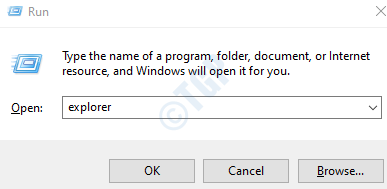
Arba galite dukart spustelėti „File Explorer“ piktogramą užduočių juostoje, kad atidarytumėte naršyklės langą.
Tai galite padaryti ir laikydami kartu „Windows + e“ klavišus.
Suraskite aplanką, iš kurio turėtų būti skaičiuojamas bendras failų skaičius.
1 metodas: iš apatinio kairio kampo
1 atvejis: suskaičiuokite bendrą failų skaičių
Eikite į aplanką. Apatiniame kairiajame kampe galite pamatyti bendrą to aplanko elementų skaičių.
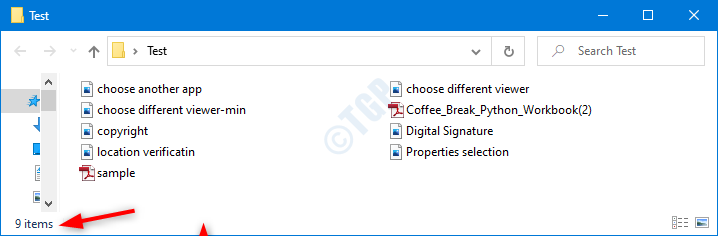
2 atvejis: suskaičiuokite konkrečius failų plėtinius
Viduje konors Paieška skirtuke viršutiniame dešiniajame lango kampe įveskite *. ir pataikė įveskite
Pvz., Jei norite suskaičiuoti bendrą aplanko pdf failų skaičių, paieškos skirtuke pasakykite: * .pdf, ir pataikė Įveskite.
Apatiniame dešiniajame kampe galite pamatyti skaičių. Žr. Toliau pateiktą momentinę nuotrauką.
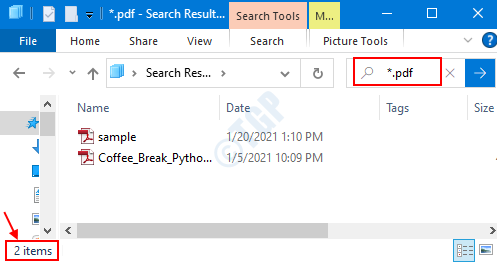
2 metodas: rodinio skirtuko nustatymų naudojimas
1 atvejis: suskaičiuokite bendrą failų skaičių
Iš aplanko meniu
- Nuo Vaizdas skirtuką.
- Pasirinkite Detalių sritis
- Dešinėje pusėje rodoma išsamios informacijos sritis su visu to aplanko elementų (failų / aplankų) skaičiumi.
Arba spustelėkite bet kurioje ekrano vietoje (išskyrus bet kokius elementus ar meniu parinktis) ir paspauskite „Ctrl“ + „Alt“ + P atidaryti išsamios informacijos sritį.
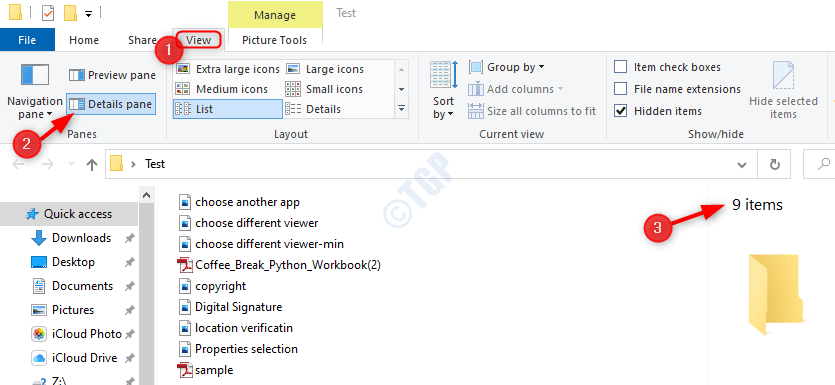
2 atvejis: suskaičiuokite konkrečius failų plėtinius
Viduje konors Paieška skirtuke viršutiniame dešiniajame lango kampe įveskite *. ir pataikė įveskite
Pvz., Jei norite suskaičiuoti bendrą aplanko pdf failų skaičių, paieškos skirtuke pasakykite: * .pdf, ir pataikė Įveskite.
Vykdykite 1 atvejo instrukcijas ir įgalinkite išsamios informacijos sritį. Išsamios informacijos srityje galite pamatyti skaičių.
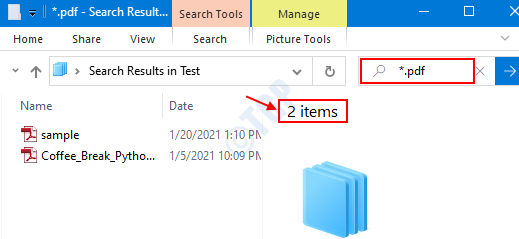
3 metodas: iš ypatybių
1 žingsnis: Dešiniuoju pelės mygtuku spustelėkite aplanką ir pasirinkite Savybės
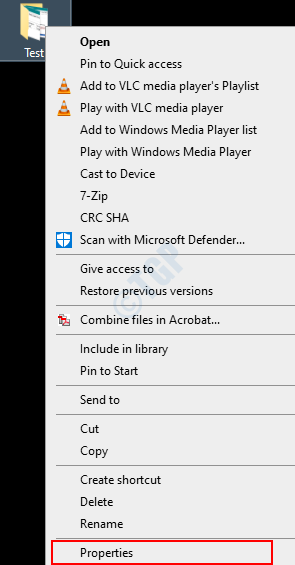
2 žingsnis: lange Ypatybės, po Generolas skirtukas, Yra skyriuje yra to aplanko elementų (failų ir aplankų) skaičius.
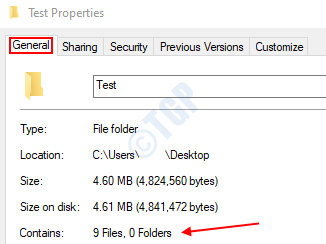
2 sprendimas: iš komandinės eilutės
Atidaryti „Run Run“ („Windows + r“) ir tipą cmd ir paspauskite Įveskite.
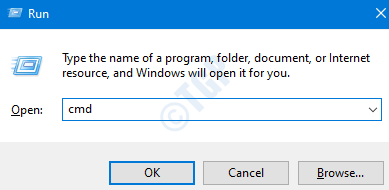
Komandų eilutės lange eikite į aplanko vietą naudodami chdir komandą taip:
chdir
Pavyzdžiui, norėdami pereiti į darbalaukyje esantį aplanką „Testas“, nurodome visą jo kelią taip:
chdir C: \ Users \ User1 \ Desktop \ Test
1 atvejis: suskaičiuokite bendrą failų skaičių
Dabar katalogas pakeistas į reikiamą aplanką. sakome,
rež
Apačioje galime pamatyti failų skaičių. Žiūrėkite žemiau esantį vaizdą.
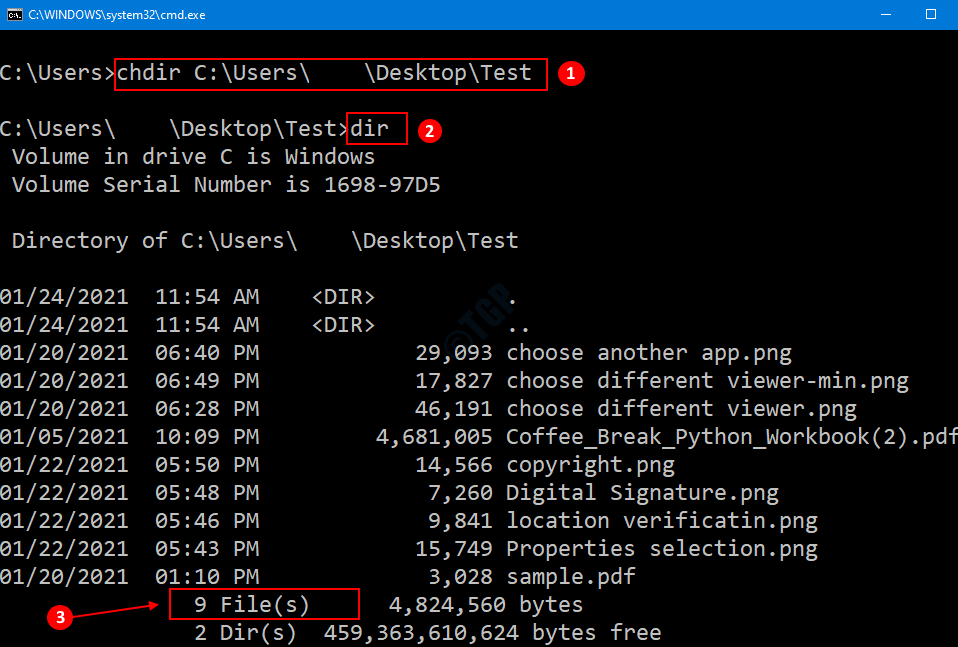
2 atvejis: suskaičiuokite konkrečius failų plėtinius
Norėdami rasti konkretaus failo tipo aplanke skaičių, suteikiame komandą,
rež *.
Pavyzdžiui, jei norime rasti bendrą PDF failų skaičių aplanke „Testas“, sakome,
dir * .pdf
Žiūrėkite toliau pateiktą momentinę nuotrauką
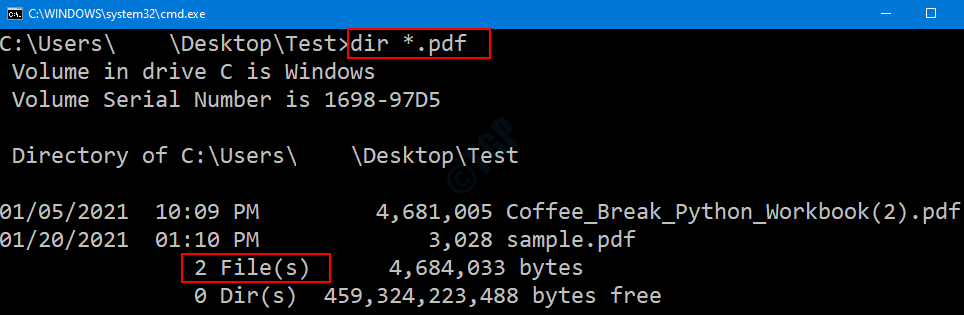
3 sprendimas: iš „Power Shell“
Atidaryti „Run Run“ („Windows + r“) ir tipą galia ir paspauskite Įveskite.
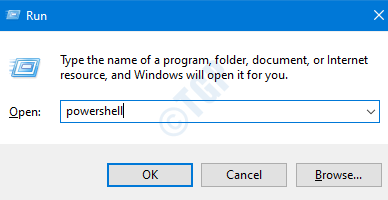
1 atvejis: suskaičiuokite bendrą failų skaičių
„Powerhell“ lange įveskite šią komandą
Rašymo-priegloba (| matas) .Skaičius
Pvz., Jei norime suskaidyti failą aplanko darbalaukyje, esančio darbalaukio aplanke, turime nurodyti,
Write-Host (C: \ Users \ User1 \ Desktop \ Test | Measure). Skaičius
Norėdami gauti daugiau informacijos, žiūrėkite toliau pateiktą momentinę nuotrauką.

2 atvejis: suskaičiuokite konkrečius failų plėtinius
Norėdami rasti konkretaus failo tipo aplanke skaičių, suteikiame komandą,
Rašymo-priegloba (* .pdf | matas) .Skaičius
Pavyzdžiui, jei norime rasti bendrą PDF failų skaičių aplanke „Testas“, sakome,
Write-Host (C: \ Users \ User1 \ Desktop \ Test * .pdf | measure). Skaičius
Žiūrėkite toliau pateiktą momentinę nuotrauką

Tai viskas. Ačiū, kad skaitėte. Tikiuosi, kad tai buvo informatyvu. Komentuokite ir praneškite mums labiausiai patikusį sprendimą.


